Oprava: TaskSchedulerHelper.dll chýba pri štarte
Niektorí používatelia hlásia príjem správy RunDLL, ktorá signalizuje, že „TaskSchedulerHelper.dll chýba “pri každom jednom štarte. Toto správanie je väčšinou vyvolané súborom patriacim do aplikácie tretích strán, ktorý bol poškodený alebo nesprávne odstránený.

Z našich vyšetrovaní sa zdá, žeTaskSchedulerHelper.dll je a Knižnica dynamických odkazov (DLL) súbor patriaci k softvéru Auslogics - nástroj tretej strany. Ostatní používatelia hlásia, že v ich prípadeTaskSchedulerHelper.dll bol spojený s kľúčom Nvidia. Je však úplne možné, že tento súbor DLL využijú aj iné aplikácie (alebo hry).
Ak sa v súčasnosti zaoberáte „TaskSchedulerHelper.dll chýba “chyba pri každom štarte, môžu pomôcť nasledujúce metódy. Ďalej uvádzame zbierku metód, ktoré na vyriešenie problému použili ostatní používatelia v podobnej situácii. Postupujte podľa ktorejkoľvek metódy, ktorá sa javí ako prístupnejšia, alebo podľa oboch, kým nenájdete opravu, ktorá eliminuje TaskSchedulerHelper.dll chybná správa.
Metóda 1: Použitie automatických spustení na odstránenie zodpovedného spúšťacieho programu
Ideálnou taktikou schopnou vysporiadať sa s chybou Run DLL spustenou pri štarte je použitie programu Autoruns - softvéru určeného na odstránenie súborov run, runonce, kľúčov registra a spúšťacích priečinkov.
Pretože sa táto chyba spúšťa pri každom štarte, je veľmi pravdepodobné, že toto správanie je vyvolané naplánovanou úlohou, ktorá zostane po nesprávnej inštalácii alebo nejakou formou poškodenia softvéru.
Postupujte podľa pokynov uvedených nižšie a pomocou automatického spustenia odstráňte spúšťací kľúč, runonce alebo run run zodpovedný za „TaskSchedulerHelper.dll chýba “chyba:
- Navštívte tento oficiálny odkaz na stiahnutie (tu) a kliknite na ikonu Stiahnite si Autoruns a Autorunsc tlačidlo na stiahnutie archívu pomôcky. Po stiahnutí archívu použite na extrahovanie obsahu archívu program WinRar, WinZip alebo iný dekompresný softvér.
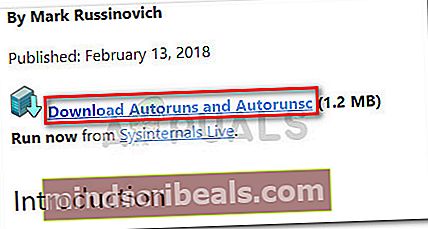
- Otvorte priečinok nástroja a otvorte spustiteľný súbor Autoruns. Keď sa zobrazí okno Autoruns, nerobte nič iné, kým Všetko zoznam je naplnený úvodnými položkami.
- Keď máte celý zoznam, stlačte Ctrl + F otvoríte funkciu vyhľadávania. Ďalej zadajte „TaskSchedulerHelper.dll “vo vyhľadávacom poli spojenom s Nájsť čo, potom stlačte Nájdi ďaľší tlačidlo.
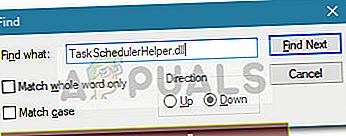
- Ďalej kliknite pravým tlačidlom myši na prvý zvýraznený výskyt (modrou farbou) a výberom príkazu Odstrániť odstráňte položku pri spustení (alebo kľúč databázy Registry). Len čo sa vyskytne prvý výskyt, znova vyvolajte funkciu vyhľadávania a kliknite na ikonu Nájdi ďaľší znova stlačte tlačidlo a opakujte ten istý postup, kým sa v zozname nenachádzajú záznamy, ktoré obsahujú znakTaskSchedulerHelper.dll.
- Po odstránení všetkých položiek zatvorte Autoruns a reštartujte počítač. Pri nasledujúcom štarte skontrolujte, či sa stretnete s rovnakou “TaskSchedulerHelper.dll chýba “chyba. Ak tak neurobíte, podarilo sa vám problém vyriešiť.
Ak sa stále stretnete s „TaskSchedulerHelper.dll chýba “chyba pri každom štarte, pokračujte s Metóda 2.
Metóda 2: Používanie CCleaner na odstránenie zodpovedného spúšťacieho programu
Keby bola metóda 1 neefektívna v tom, že vám umožňuje zbaviť sa „TaskSchedulerHelper.dll chýba “chyba, pozrime sa, či sa nám to podarí cez CCleaner.
CCleaner je nástroj schopný odstrániť zvyšky súborov, ktoré by mohli spôsobiť chybu Run DLL tohto druhu. Má elegantnú možnosť, ktorá nám umožní pozrieť sa na spúšťacie programy a zistiť, či má váš počítač spúšťací program, ktorý je naplánovaný na vyvolanieTaskSchedulerHelper.dll súbor a spustiť chybu.
Postupujte podľa pokynov nižšie v súvislosti s používaním CCleaner na odstránenie spúšťacích programov, ktoré obsahujúTaskSchedulerHelper.dllspis. Rovnaký softvér potom použijeme na vyčistenie všetkých nevyžiadaných kľúčov a kľúčov registra, ktoré by mohli spôsobiť toto správanie.
- Navštívte tento odkaz (tu) a stiahnite si bezplatnú verziu CCleaner. Po stiahnutí inštalátora ho otvorte a podľa pokynov na obrazovke nainštalujte softvér do vášho systému.
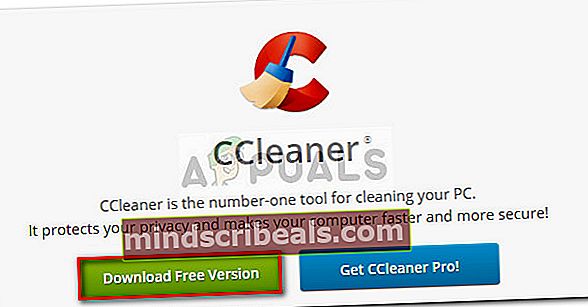
- Otvorte CCleaner a choďte na Nástroje> Spustenie. Potom začnite kontrolou karty Windows, či neobsahuje kľúč, ktorý obsahujeTaskSchedulerHelper.dllpod FIle. Ak narazíte na akýkoľvek výskyt, jedným kliknutím naň vyberte a vyberte Odstrániť.
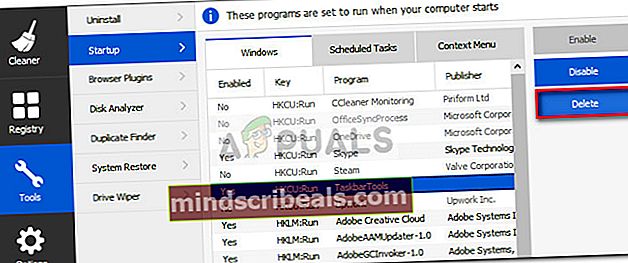
- Rovnaký postup opakujte so všetkými klávesmi nachádzajúcimi sa pod Plánované úlohy kartu a Obsahové menu tab.
- Po odstránení všetkých položiek pri spustení, ktoré môžu byť zodpovedné za chybu Run DLL, kliknite na Čistič a kliknite na Spustite Cleaner na spustenie softvéru s predvolenými preferenciami.
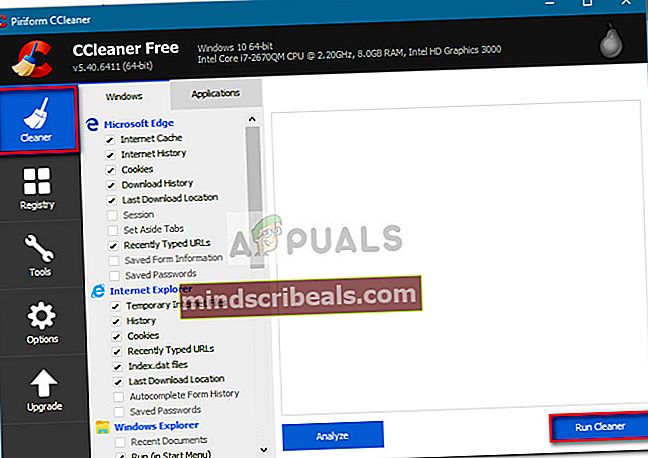
- Po dokončení práce Cleaner kliknite na Register a skontrolujte všetky podpoložky z Register Čistiace prostriedky sú vybrané a kliknite na Vyhľadajte problémy. Po dokončení analýzy kliknite na Opraviť vybrané problémy.
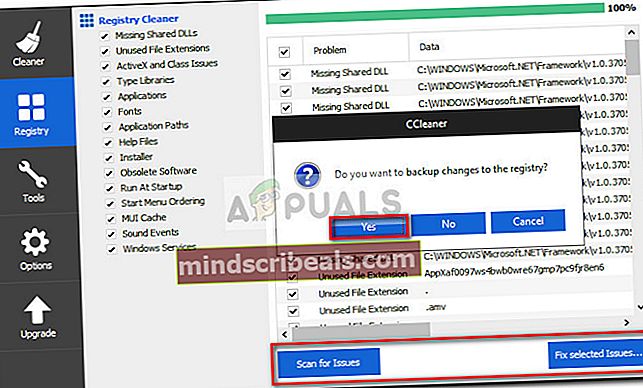 Poznámka: Na otázku, či chcete zálohovať zmeny v registri, je vhodné kliknúť Áno.
Poznámka: Na otázku, či chcete zálohovať zmeny v registri, je vhodné kliknúť Áno. - Po dokončení procesu zavrite CCleaner a reštartujte počítač. Pri nasledujúcom štarte sa zobrazíTaskSchedulerHelper.dll chýba “chyba Spustiť DLL chyba by sa už nemala zobrazovať.

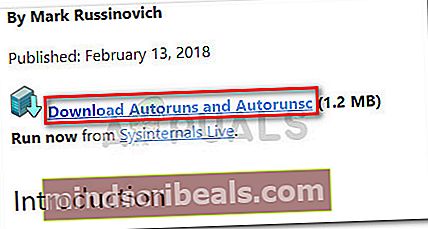
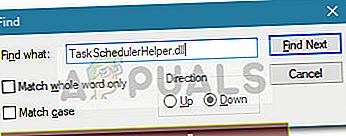
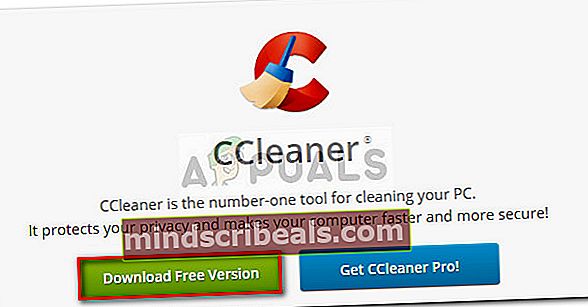
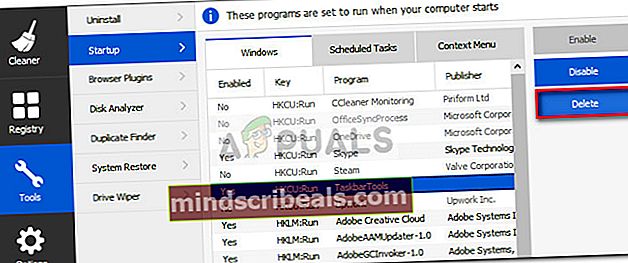
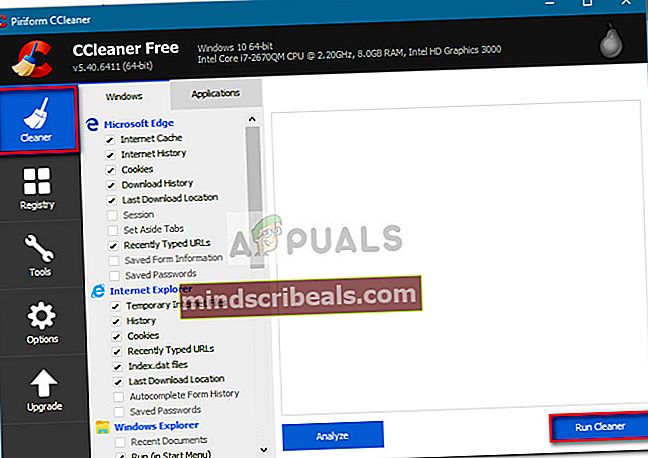
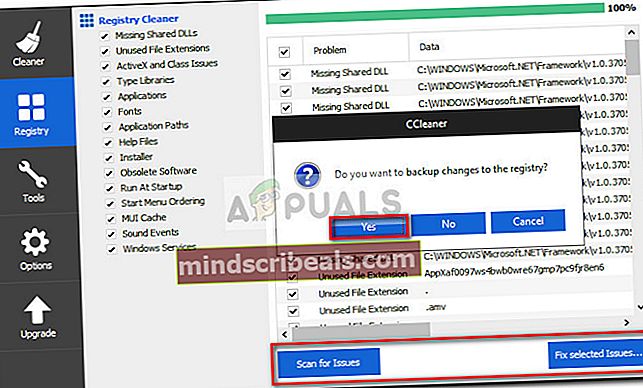 Poznámka: Na otázku, či chcete zálohovať zmeny v registri, je vhodné kliknúť Áno.
Poznámka: Na otázku, či chcete zálohovať zmeny v registri, je vhodné kliknúť Áno.








